Bear vs Evernote-vergelijking om de betere te kiezen
In de huidige sfeer van verhoogde productiviteit spelen smartphone-applicaties een grote rol in ons werk en privéleven, Evernote was daar een belangrijk onderdeel van. Na verloop van tijd is deze eens ontwikkeling in waarde en bruikbaarheid voor de gebruikers afgenomen. Om dit hiaat en gebrek aan productiviteit op te vullen, introduceerde Shiny Frog ‘Bear’, dat meer is dan een app voor het maken van aantekeningen en alle bewerkings- en Markdown-eigenschappen biedt die schrijven echt leuk maken. Laten we hun vergelijking bekijken – Bear vs Evernote, en ontdekken welke beter is.
Beer versus Evernote
Laten we eerst eens kijken naar Evernote, gevolgd door Bear Notes.
Evernote- Wat is het?
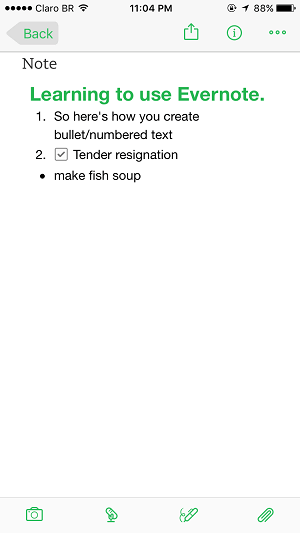
Evernote heeft tot nu toe bijna 10 jaar van zijn bestaan gediend als de beste app voor het maken van aantekeningen. Het heeft aan zijn verwachtingen voldaan en is enorm populair geworden en heeft zowel particulieren als bedrijven gediend. Zelfs technische teams bij startups van kleine bedrijven begonnen Evernote te gebruiken als officieel communicatiemedium.
Functionaliteit van Evernote
Evernote is een multifunctionele applicatie en kan ook gratis worden gedownload op alle belangrijke platforms: Windows, Mac, iOS en Android. Particulieren en bedrijven gebruiken Evernote naar eigen inzicht, als productiviteitstool, app voor het maken van notities, om notities te dicteren, herinneringen in te stellen, afbeeldingen en video’s te delen, werkchat en nog veel meer! De veelzijdigheid van Evernote wordt alleen bepaald door het aantal mensen dat het gebruikt voor hun behoeften.
Interface
Evernote heeft een eenvoudige, maar stijlvolle interface.
- Een zoekbalk bovenaan om door notities te bladeren.
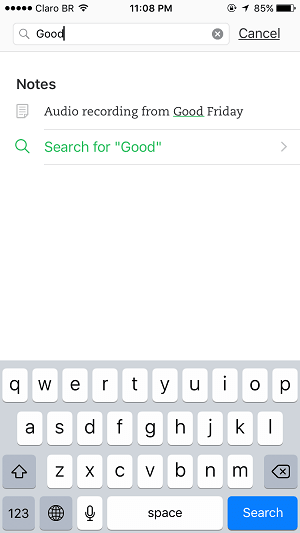
- Het pictogram voor tags en herinneringen bevindt zich direct naast de zoekopdracht. Als u tags gebruikt (en dat zou u moeten doen), kunt u ze hier allemaal uitfilteren en selecteren welke van de aan de tags gekoppelde notities u wilt openen. Herinneringen tonen ook alle notities die een herinnering bevatten.
- Het hoofdkenmerk toont al uw aantekeningen die in één keer zijn gemaakt. Ze staan in volgorde van bewerken. Hier zie je alle notities netjes gerangschikt in een simplistische en duidelijke weergave.
- Helemaal bovenaan heb je ‘Alle notities’ met een vervolgkeuzepijl die opent in ‘Notebooks’ en al je beschikbare notitieboeken weergeeft.
- Onderaan heb je opties zoals ‘Notities’, ‘Zoeken’, ‘Snelkoppelingen’ en ‘Accounts’. Al deze opties spreken voor zich en zijn zeer eenvoudig te volgen.
- Door lang op het kleine ‘+’-pictogram onderaan in het midden te drukken, worden nog drie opties weergegeven: Audio, Foto en Herinnering. U kunt een audio-opname maken en deze opslaan als notitie. Dit zal ook dienen als een dicteerinstrument. Als u op de optie Foto drukt, wordt de camera geopend, maar u kunt ook een foto kiezen uit de fotogalerij van uw iOS of Android.

- De instellingen openen een geheel nieuw aanpassingspaneel dat Evernote nog leuker maakt om te gebruiken. U kunt ervoor kiezen om alleen op wifi te synchroniseren. Wachtwoord een bepaalde notitie vergrendelen of notities, ontvang e-mailherinneringen en beheer zelfs tags.
- Evernote maakt ook een e-mailadres voor je aan, waar je notities via e-mail, foto’s en audioclips van elk apparaat rechtstreeks naar je Evernote-notebook kunt sturen.
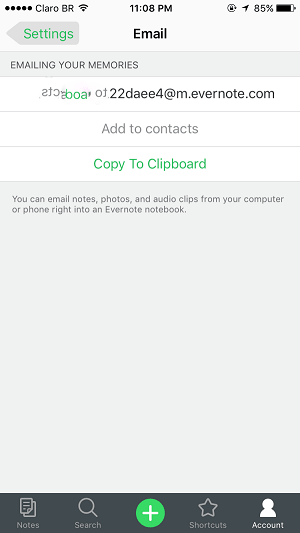
- Onder de camera-instellingen krijg je toegang tot Post-it® Notities, Moleskine Notebook en zelfs visitekaartjes maken met LinkedIn.

- Gebruik de transcriptie van spraak voor tekst, dicteren, een audio opnemen en aan uw bestand toevoegen.
- Wil je meer flexibiliteit, maar wil je Evernote niet downloaden? Evernote Web Clipper is als extensie beschikbaar voor de browser Chrome, Explorer, Safari, Firefox en Opera.
- Bovendien kunt u alarmen instellen voor elke inhoud met zware deadlines waaraan u moet voldoen.
- Evernote biedt verschillende opties voor delen, zoals Bluetooth-verbinding, sms of e-mail, enz. Maak een link van uw gegevens en deel deze met uw vrienden op sociale media.
Voors:
De Evernote-app is beschikbaar voor zowel Android- als iOS-platforms.
Het is handig, eenvoudig te leren en voor het grootste deel gratis. Hiermee kunt u uw notities delen via e-mail, berichten en sociale netwerken. Het platform werkt ook met oudere versies van Android.
nadelen:
Alleen de betaalde versie biedt een exclusieve toegangscode om het programma te openen, wat een veiligere optie is voor gebruikers die standaard zou moeten zijn, ongeacht de versie.
Er is zoveel dat Evernote zijn klanten biedt, de meeste van deze functies zijn gratis beschikbaar. Nu, je moet tot nu toe zo goed denken toch? We hebben alles wat we ooit nodig zouden kunnen hebben en Evernote is hier om voor altijd te blijven! Mis!
Het mist een meerderheid van essentiële specificatie’s, zoals ondersteuning voor prijsverlagingen, HTML-bewerkingsopties. Daarnaast vond een paar jaar geleden een grote verandering plaats in de visie en richting van het bedrijf, waardoor de toekomst volledig opnieuw werd gedefinieerd.
Gebruikers hebben geklaagd over de trage synchronisatie op verschillende apparaten, sommige van de echt goede apps die het populair maakten, zijn nu vervangen of als uitgestorven beschouwd, en de prijzen lijken belachelijk hoger voor individuen of kleine zakelijke teams. Terwijl de gratis versie is okay voor persoonlijk gebruik is het echt onvoldoende voor iemand die wil werken.
Hoewel Scannable (werkt naast Evernote) visitekaartjes snel scant en vervolgens informatie opslaat, en er een paar andere apps zijn die rond Evernote werken en helpen om zijn waardigheid te behouden en de aanmatigende prijswaarde te rechtvaardigen, is het echt niet genoeg!
Ik bedoel, wie wil er eigenlijk $ 34.99 per jaar betalen voor Evernote Plus en $ 69.99 per jaar voor Evernote Premium? Hoewel het een beetje goedkoop lijkt, komt de $ 69.99 per jaar voor bedrijven neer op een heel groot bedrag!
Enter Bear van Shiny Frog
Beer is de nieuwste creatie van de Italiaanse firma Shiny Frog. Het is exclusief gemaakt voor Apple-apparaten, wat een grote opluchting is voor alle Apple-gebruikers. Het begon midden 2016 toen ze hun bètaversie voor het eerst lanceerden, en vandaag krijgt het overal veel lof.
Bear is door Apple ook uitgeroepen tot Top App van 2016. Hoe is dit zo snel gebeurd en wat is er zo anders aan Bear? Laten we het uitzoeken.
Allereerst bracht de nieuwe update die op 7 juni 2017 werd uitgebracht Bear 1.2 voor zowel Bear- als Bear Pro-gebruikers veel goodies met zich mee. Dit omvat schetsen met vingers en stylus, aangepaste app-pictogrammen die veranderen met elk gratis thema ingebouwd in de app, werkt ook voor Mac, VoiceOver-ondersteuning voor slechtzienden en blinden, iMessage-stickers en drie nieuwe talen, waaronder Koreaans, Russisch en Braziliaans Portugees.
Beer begrijpen
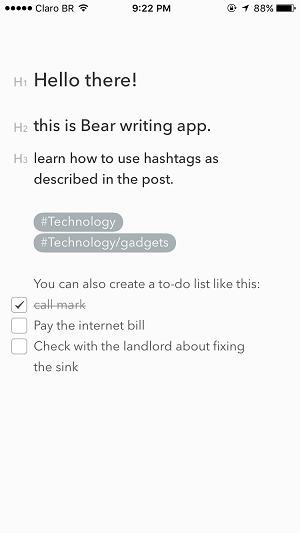
Je zou zeggen dat Bear alles is wat je nodig hebt op het gebied van functies en een simplistische gebruikersinterface, en dat zou inderdaad waar zijn! In Bear vind je Markdown-ondersteuning, soepelere categorisatie, tot 8 gratis thema’s en meer om te volgen, en veel aanpassingsopties.
Bear heeft een heel eenvoudig doel als je een drukke routine aanhoudt.
Bear alleen maar een app voor het maken van aantekeningen noemen zou een afgezwakte versie zijn en een echte schande, het is een ‘schrijf-app’. Met zijn tientallen sympathieke functies en flexibiliteit voelt de schrijfervaring op Bear nieuw en supergemakkelijk aan!
Je kunt een hele blogpost schrijven met Bear en ook met de juiste opmaak! Speel met verschillende thema-opties terwijl je creatief bezig bent.
Hoewel Bear Notes gratis te downloaden is voor iPhone, iPad en Mac, is upgraden naar een Bear Pro-account voor slechts $ 14.99 per jaar echt de moeite waard en een absolute minimumprijs om te betalen voor een app die mensen over de streep trekt! Zou je niet zeggen?
Categorisatie in Beer
Enkele van de beste categorisatie-opties in Bear-notities zijn de volgende.
1. hashtags
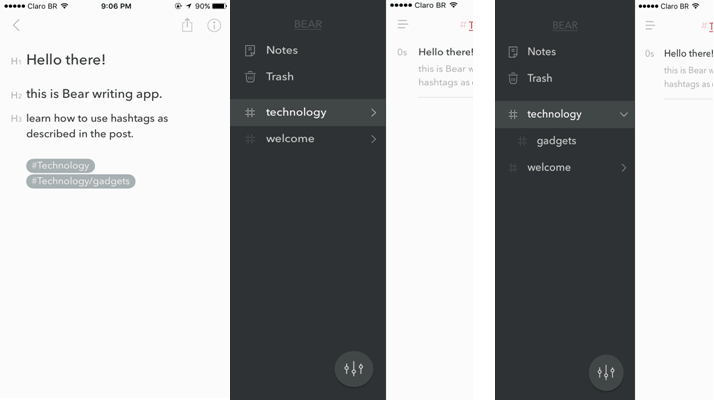
Wanneer u een toevoegt hashtag naar een notitie, het creëert automatisch een categorische map op het hoogste niveau en door een backslash toe te voegen, wordt automatisch een tweede niveau gemaakt. Stel dat #Technology de map is die u hebt gemaakt, dan voegt #Technology/gadgets een tweede map toe met de naam ‘gadgets’.
2. Hashtags met meerdere woorden
Als je veel hashtags gebruikt, bijvoorbeeld op Twitter, dan weet je dat er geen manier is om een zin te typen, tenzij je een koppelteken of een onderstrepingsteken gebruikt. Met Hashtags met meerdere woorden heeft Bear Notes deze behoefte aan koppeltekens en onderstrepingstekens geëlimineerd. U kunt eenvoudig elke zin typen die u wilt, gevolgd door een hashtag aan het begin en het einde. Voorbeeld: #Bear Note Rocks# in Bear is gelijk aan #Bear-Note-Rocks of #Bear_Note_Rocks.
3. Bestand importeren en exporteren
Met Bear-notities kunt u documenten importeren van iCloud Drive en andere populaire cloudopslagservices zoals Dropbox, OneDrive, Google Drive, enz. Het exporteren van een bestand is alleen mogelijk in de volgende formaten: TXT, Markdown, Text Bundle, Bear Note, RTF en TaakPapier. Als gevolg hiervan is het TXT-formaat goed als je notitie voornamelijk uit tekst bestaat, want als je een notitie als TXT exporteert, ontvang je er geen afbeeldingen bij.
De vergrendelde bestandsindelingen zijn echter PDF, HTML, Docx en JPEG die alleen beschikbaar zijn met Bear Pro voor een kleine prijs van $ 14.99 per jaar.
Hoe kun je de Markdown-modus inschakelen?
Om de Markdown-modus in te schakelen, hoeft u alleen maar op het gedeelte linksboven te klikken waar u drie horizontale schuifbalken op elkaar ziet stapelen. Selecteer vervolgens Algemeen en zet de Markdown Mode-schakelaar aan.
Als u Bear-notities op de iPhone gebruikt, vindt u deze vermeld onder Algemene instellingen. Standaard is deze uitgeschakeld.
Hoe koppel je de ene notitie aan de andere?
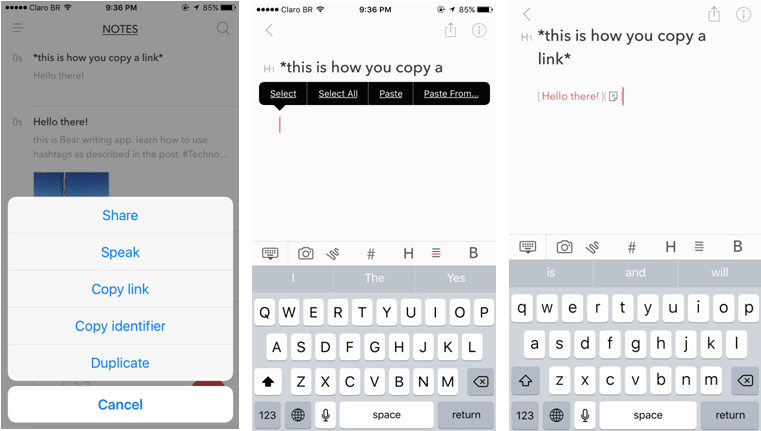
Het koppelen van notities is vrij eenvoudig en snel met Bear-notities. Terwijl u op de startpagina bent en al uw notities in de lijst ziet, selecteert u een notitie waarvan u een koppeling wilt maken. Veeg nu naar links en klik op ‘Meer’ en selecteer vervolgens ‘Link kopiëren’. Selecteer vervolgens een andere notitie waarvoor u deze link wilt neerzetten of maak gewoon een nieuwe notitie en druk ergens op het scherm om de optie ‘Plakken’ te bekijken. Hiermee plak je de link terug naar je vorige notitie waarvoor je de link hebt gekopieerd.
Een gemakkelijkere manier om een link terug te maken tijdens het schrijven van een notitie is om dit te doen: [[Hey there!]] Bekijk de afbeeldingen hieronder.
Hoe notities opslaan?
Net als Apple Notes slaan de Bear-notities ook alles op wat je in realtime schrijft. Dus, als je de app per ongeluk afsluit of je werd onderbroken door een oproep, maak je geen zorgen, je werk blijft veilig in de Bear.
Aangezien Bear nog in de kinderschoenen staat, zal ik proberen me van elke kritiek te onthouden. Voor een App die maar een jaartje ouder is doet hij het fantastisch en de komende jaren zullen er meer volgen.
Een paar ideeën van mij zouden zijn-
- Om het kopiëren en plakken van GIF’s toe te staan, net zoals je emoji’s kunt invoegen.
- Chatfunctie tussen werkteams, zoals aangeboden op Evernote.
- Deelbaarheid met andere cloudserviceproviders.
- Een andere zou zijn om in-tekst hyperlinks te laten vallen.
Als klap op de vuurpijl, als Bear een van de handigste functies voor schrijvers en academici kan pakken, notities van internet halen, net zoals #CintaNotes doet, zou dat Bear compleet en absoluut perfect maken!
Dus dit was de vergelijking van Bear vs Evernote-functies, hun voor- en nadelen. Als u een iPhone-gebruiker bent, heeft u beide opties. Maar als je Android gebruikt, moet je Evernote gebruiken. Laat ons echter via opmerkingen weten welke app je leuk vond.
Laatste artikels